원문 http://guileschool.com/2018/02/15/PopClip-Extension-for-google-translate/
구글 번역기 API란?
Cloud Translation API는 최첨단 기술인 신경망 기계 번역을 이용하여 임의 문자열을 지원되는 언어로 번역할 수 있는 간단한 프로그래매틱 인터페이스를 제공합니다. Translation API는 응답성이 높으므로 출발어의 원본 텍스트를 도착어(예: 프랑스어에서 영어)로 빠르고 동적으로 번역하기 위해 웹사이트와 애플리케이션을 Translation API와 통합할 수 있습니다. 출발어를 알지 못하는 경우를 대비하여 언어 감지 기능도 제공됩니다. 여기에 사용되는 획기적인 기계 번역 기술은 지속적인 업데이트를 거치므로 번역의 질이 계속 향상되고 새로운 언어와 언어 조합이 추가됩니다 -출처: 구글클라우드-
팝클립이란?
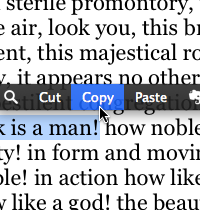
PopClip 은 Mac에서 마우스로 텍스트 를 선택할 때 나타납니다 . 검색 및 맞춤법 검사, 사전 및 100 개 이상의 작업을 즉시 복사하여 붙여 넣기하고 액세스하십시오
translateGoogle
구글 번역기와 팝클립 기반의 다국어 번역을 위한 팝클립(PopClip) 확장 플러그인
특징
- 지원 가능한 언어는 26개 정도( 번역(지원) 가능한 언어 참고 )
- DMG 파일 타입의 설치프로그램(translateGoogle.dmg)을 이용하거나
수동설치(translateGoogle.popclipext)를 이용할 수 있슴.
설치 방법은 사전 준비사항 와 설치 을 참고하세요
번역(지원) 가능한 언어
한국어(ko)
영어(en)
아랍어(ar)
체코(cs)
덴마크어(da)
독일어(de)
그리스어(el)
스페인어(es)
핀란드어(fi)
프랑스어(fr)
히브리어(he)
헝가리어(hu)
이탈리아어(it)
일본어(ja)
노르웨이어(nb)
네덜란드어(nl)
노르웨이어(nn)
폴란드어(pl)
포르투갈어(pt)
러시아어(ru)
슬로바키아어(sk)
슬로베니아어(sl)
스웨덴어(sv)
터키어(tr)
중국어 간체(zh)
중국어 번체(zh)
설치환경
- 맥(혹은 맥북)
- 윈도우(x86)는 지원안함
- OSX 10.11+
구글 클라우드 서비스 가입
구글 계정이 있으면 별도의 조건없이 즉시 신청 가능 구글 클라우드 서비스 신청 YOUTUBE
무료 서비스(trial) 기간 만료 후 유료로 전환함
설치
공통설치를 먼저하고 난 후, 자동설치(설치프로그램을 이용한 설치)을 이용하거나, 혹은 수동설치를 이용할 수 있다
공통 설치
공통 설치는 총 3가지로서 이미 «homebrew, wget, jsawk, popclip» 프로그램이 설치되어 있다면, 이 단계는 생략할 수 있다.
1.Homebrew 설치
The missing package manager for macOS
/usr/bin/ruby -e "$(curl -fsSL https://raw.githubusercontent.com/Homebrew/install/master/install)"
for details here Install Homebrew
2.wget 와 jsawk의 설치
$ brew install wget jsawk
3.PopClip App 설치
자동 설치( 사전 설치 )
다운로드하세요 here <– 자동설치용
- 설치 패키지를 내려받으세요
- 설치를 시작하세요
- 필수 프로그램(brew/wget/jsawk/popclip)들이 설치가 되어있고, 이 프로그램들에 특별한 문제가 없다면 설치를 계속 진행 할 수 있습니다
- 만약 문제가 발생한다면 각주1 을 참조하세요
수동 설치
다운로드하세요 here <– 수동설치용
소스 리뷰 here
translateGoogle.popclipext파일의 파일명을translateGoogle.zip으로 변경한다
- 해당 디렉토리(
translateGoogle.zip)내의 파일중(1)translate_encode.sh(2)translate_decode.sh(3)Config.plist을 편집한다
- 편집을 완료하고나면, 파일명(
translateGoogle.zip)을 원래의 파일명(translateGoogle.popclipext)으로 다시 복원(수정)한다 -
translateGoogle.popclipext 을 더블클릭하면 설치가 완료된다
- 구글 번역 서비스 키 정보의 입력
- 이제부터 사용하면 된다
사용방법
단어나 문장을 마우스로 선택함과 동시에 popclip 팝업창이 뜨며, 이중 원하는 번역 지원 아이콘(버튼)을 클릭한다
설치 이후의 언어 변경
사용하다가 번역언어 설정의 변경이 필요할 경우, 아래 2가지 방법 중 하나를 이용한다
- 방법1. 설치 프로그램을 이용해 플러그인을 다시 설치한다
- 방법2. translateGoogle 플러그인의 설치 경로로 이동한 후 해당 파일을 편집한다
▼ translateGoogle 플러그인의 설치 경로 현재 사용자의 홈 디렉토리(폴더)내의 “Library/Application Support/PopClip/Extensions/translateGoogle.popclipext” 경로
단축키를 쓰고 싶다면?
키보드 마에스트로 프로그램이 반드시 필요합니다
▲ 키보드마에스트로 설치( YOUTUBE )
이 방법 말고 다른 방법의 지원을 원하신다면 글쎄요… 아직은 계획없습니다
매크로파일 다운로드
SHA256SUM
07b4353b414fcfd74c8aa785a877563cc908cbf0bf156bb17a0c1b30bac0fbd9 Language Translator Macros.kmlibrary
▲ 매크로 데모( YOUTUBE )
간단한 사용방법
매크로파일을 다운로드 한 이후 해당 파일을 더블클릭하면 설치가 간단히 완료된다
처음에 한번에 한하여 <⌘+⌃+⇧+`> 을 눌러서 번역기 기본 설정을 해 준다
▲ 매크로 사용 방법( YOUTUBE )
원하는 문장이나 단어를 선택(SELECTION) 하고 KEY1 을 누르면 즉시 번역문으로 변경된다(replace) 원하는 문장이나 단어 바로 뒤에 커서를 위치시킨 상태에서 KEY2, KEY3, 혹은 KEY4 을 누르는 방식도 가능하다
KEY1은 선택한 부분을 번역
KEY2은 커서 바로 직전 단어 번역
KEY3은 컬럼1 부터 현재 커서 위치까지를 번역
KEY4은 전체 선택 번역
단축키 CHEAT SHEET
| MAIN KEY | TITLE | DESCRIPTION | KEY1 | KEY2 | KEY3 | KEY4 |
|---|---|---|---|---|---|---|
| ` | Select Translator | 번역기 기본 설정 | <⌘+⌃+⇧+`> | None | None | None |
| NUM6 | Replacement | 기존 문장을 대치한다 | <⌘+6> | <⌥+⇧+6> | <⌘+⇧+6> | <⌘+⌃+⇧+6> |
| NUM7 | Parentheses | 기존문장(번역문) | <⌘+7> | <⌥+⇧+7> | <⌘+⇧+7> | <⌘+⌃+⇧+7> |
| NUM8 | Dash | 공백문자를 모두 ‘-‘ | <⌘+8> | <⌥+⇧+8> | <⌘+⇧+8> | <⌘+⌃+⇧+8> |
| NUM9 | UnderScore | 공백문자를 모두 ‘_’ | <⌘+9> | <⌥+⇧+9> | <⌘+⇧+9> | <⌘+⌃+⇧+9> |
| NUM0 | Clipboard | 번역결과를 클립보드에 저장 | <⌘+0> | <⌥+⇧+0> | <⌘+⇧+0> | <⌘+⌃+⇧+0> |
| - | Double_wildcard | 마크다운 볼드체 | <⌘+-> | <⌥+⇧+-> | <⌘+⇧+-> | <⌘+⌃+⇧+-> |
| + | Backtick | 마크다운 인라인 | <⌘+=> | <⌥+⇧+=> | <⌘+⇧+=> | <⌘+⌃+⇧+=> |
이 translate_hotkey 의 가장 큰 장점은 특정 편집기나 지정된 어플리케이션에서만 사용할 수 있지 않고, 어떤 프로그램이든지 함께 사용 가능하다는 점이다
도움이 필요하십니까 버그를 발견했나요?
위키를 참고하십시오. 문제가 발생하거나 궁금한 점이 있으면 문제 섹션에 게시하십시오. 시작하도록 도와 드리겠습니다
저작자
Copyright © 2015 guileschool by Guile Hong (guileschool@gmail.com)
LICENSE
이 소스는 MIT 라이센스 하에 배포됩니다. LICENSE 을 참조


